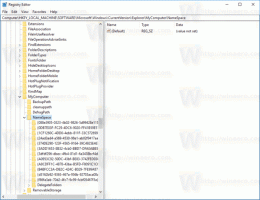Поставите подразумевану локацију за чување за библиотеку у оперативном систему Виндовс 10
Данас ћемо видети како да подесите подразумевану локацију за чување библиотеке у оперативном систему Виндовс 10. Ова локација ће се користити сваки пут када сачувате датотеку у библиотеци.
Реклама
Библиотеке су концепт уведен у Виндовс 7. Библиотеке могу да садрже више путања за прикупљање датотека из неколико различитих фасцикли и приказивање у једном, обједињеном приказу. Библиотека је увек индексирана локација, што значи да ће Виндовс претрага бити завршена брже у библиотеци у поређењу са обичном неиндексираном фасциклом.

Користећи опцију Подразумевана локација за чување, можете одредити подразумевану фасциклу у библиотеци у којој ће бити ускладиштена датотека или друга фасцикла када копирате, преместите или сачувате директно у библиотеку.
За библиотеку, такође можете одредити локацију за јавно чување. Поставља фасциклу у којој други корисници могу да сачувају датотеку или другу фасциклу када се копирају, премештају или чувају директно у библиотеци.
Можда бисте желели да омогућите библиотеке као што је овде описано:
Омогућите библиотеке у окну за навигацију Филе Екплорер-а у оперативном систему Виндовс 10
Да бисте подесили подразумевану локацију за чување библиотеке у оперативном систему Виндовс 10, урадите следеће.
- Отвори Филе Екплорер.
- Отворите жељену библиотеку.

- На траци погледајте одељак „Алатке библиотеке“. Тамо кликните на Управљати таб.
- Кликните на Подесите локацију за чување дугме.
- У падајућем менију изаберите једну од укључених фасцикли да бисте је поставили као подразумевану локацију за чување.

- Поновите исто за падајући мени „Подеси локацију за јавно чување“.

Ти си готов.
Савет: можете додајте Подесите локацију за чување у контекстни мени библиотеке у оперативном систему Виндовс 10
Постоје још два начина да поставите подразумевану локацију за чување библиотеке. Хајде да их прегледамо.
Подесите подразумевану локацију за чување библиотеке помоћу команде Управљање траком
- Отвори Филе Екплорер.
- Отворите жељену библиотеку.

- На траци погледајте одељак „Алатке библиотеке“. Тамо кликните на Управљати таб.
- Кликните на Управљајте библиотеком дугме.

- Отвориће се следећи дијалог:
 Тамо кликните десним тастером миша на жељену фасциклу и изаберите Постави као подразумевану локацију за чување у контекстном менију да поставите фасциклу као подразумевану локацију за чување.
Тамо кликните десним тастером миша на жељену фасциклу и изаберите Постави као подразумевану локацију за чување у контекстном менију да поставите фасциклу као подразумевану локацију за чување.
- Кликните десним тастером миша на фасциклу коју желите да поставите као подразумевану локацију за јавно чување (може бити иста фасцикла коју сте изабрали у претходном кораку) и изаберите Постави као локацију за јавно чување у контекстуалном менију.

Алтернативно, можете да кликнете десним тастером миша на библиотеку у окну за навигацију или у фасцикли Библиотеке и да је конфигуришете помоћу дијалога Својства библиотеке.
Подесите подразумевану локацију за чување библиотеке користећи њена својства
- Отвори Филе Екплорер.
- Идите у фасциклу Библиотеке.

- Кликните десним тастером миша на жељену библиотеку и изаберите Својства у контекстном менију.

- Отвориће се дијалог Својства. Тамо изаберите жељену фасциклу и кликните на дугме Подесите локацију за чување да поставите изабрану фасциклу као подразумевану локацију за чување.
- Изаберите фасциклу коју желите да користите као подразумевану локацију за јавно чување библиотеке и кликните на дугме Подесите локацију за јавно чување.

То је то.